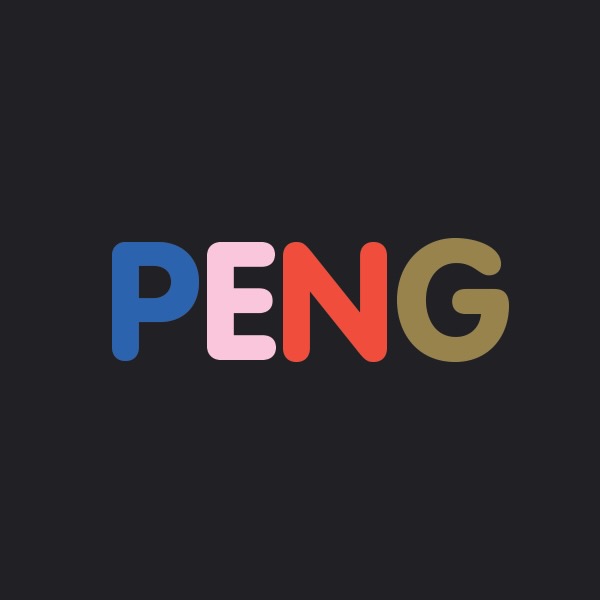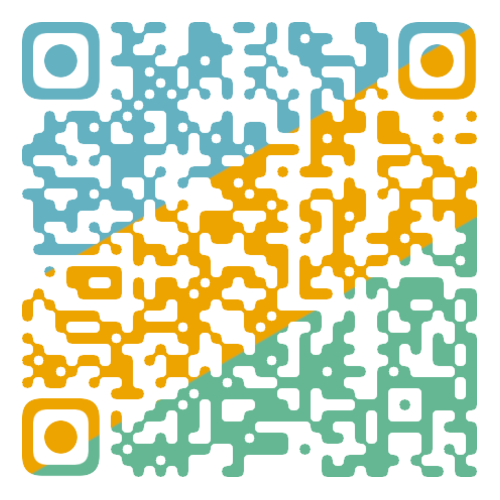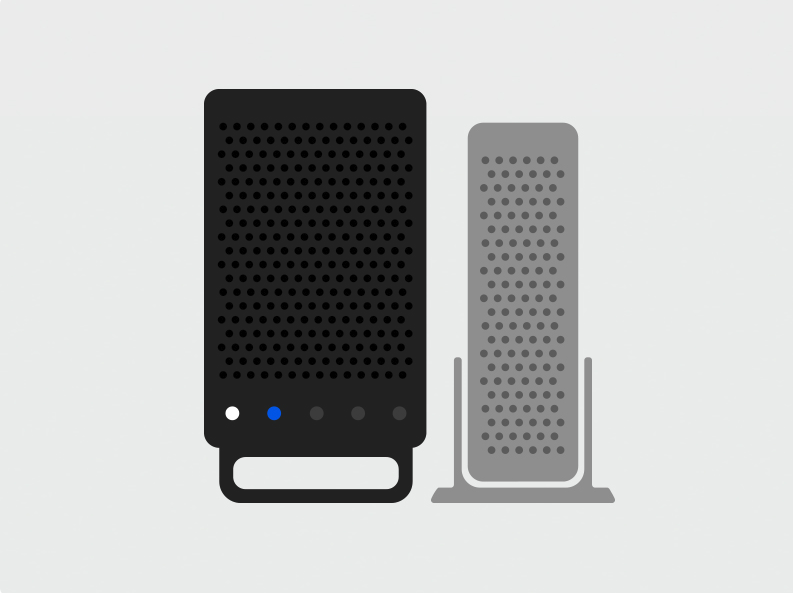Ubuntu 12.10设置root用户登录图形界面

Ubuntu 12.10设置root用户登录图形界面
zphj1987Ubuntu 12.04默认是不允许root登录的,在登录窗口只能看到普通用户和访客登录。以普通身份登陆Ubuntu后我们需要做一些修改,普通用户登录后,修改系统配置文件需要切换到超级用户模式,在终端窗口里面输入:
1 | sudo -s |
然后输入普通用户登陆的密码,回车即可进入 root用户权限模式。
启用root用户的前提是需要先给root设置一个密码:
1 | sudo passwd root |
输入root 密码即可
然后执行:
1 | vi /etc/lightdm/lightdm.conf. |
增加
1 | greeter-show-manual-login=true |
修改完的整个配置文件是
1 | [SeatDefaults] |
然后我们启动root帐号:
1 | sudo passwd root |
根据提示输入root帐号密码。
重启ubuntu,登录窗口会有“登录”选项,这时候我们就可以通过root登录了。
注意:如果root登陆后还没声音,又查了查,如下方法:
Ubuntu root登录没有声音这个问题的根本原因是使用root登录后pulseaudio没有启动。
将root加到pulse-access组:
1 | sudo usermod -a -G |
后修改配置文件/etc/default/pulseaudio,将PULSEAUDIO_SYSTEM_START设为1
Ubuntu 14.04 图形界面 root登陆
Ubuntu 14.04 LTS root GUI login | Disable guest | Hide user from login screen
Go to /usr/share/lightdm/50-ubuntu.conf
and Write the following lines:
1 | allow-guest=false -----------------------------------------for disabling GUEST SESSION |
更新历史
| why | when |
|---|---|
| 创建 | 2012年12月14日 |
| 更新 | 2019年12月9日 |